NEC無線LANルータAterm WR8100Nにプレイステーション3(以下PS3)を有線もしくは無線で繋いでいる場合で、フレンドの招待が出来ないやゲームのホストになれない場合はPS3のポート開放を行うことで解決する事が出来ます。
備考、但しPS3と相性の悪いインターネット回線の場合は出来ない事もあります。PS3と相性の良いインターネット回線はフレッツ光またはフレッツADSLとなります。
設定の準備
以下の様にIPアドレスを固定した状態で説明させて頂きます。
IPアドレス:192.168.0.50
サブネットマスク:255.255.255.0
デフォルトゲートウェイ:192.168.0.1
DNS:192.168.0.1
もしも、上記の設定を行ってWEBページが見れなくなった場合、DNSアドレスをプロバイダ指定のDNSに書き換えてください。WEBサイトが見れない
ポート開放の手順説明
まずルータの設定画面を表示しポートマッピング設定を表示ます。表示方法はWR8100Nのポート開放説明を参照下さい。
PS3のポート開放設定は基本ポートが5設定あり、加えて個別のゲームソフト別やボイスチャット別の設定を追加作成する場合もあります。
以下図の通り入力頂ければポート開放作業完了出来ると思います
まず一つ目
LAN側ホスト:192.168.0.50
プロトコル:TCP
ポート番号:anyのチェックを外して「80」-「80」と入力下さい。(設定反映後WEBとして登録されますが問題ありません)
優先度:1
入力出来ましたら設定ボタンをクリックして次の設定を追加下さい。
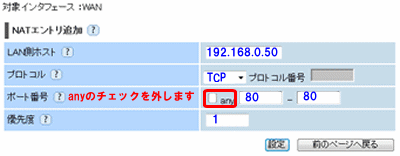
二つ目の設定
以降LAN側ホストのIPアドレスは同じで、プロトコルとポート番号、それに優先順位の設定に注意してください
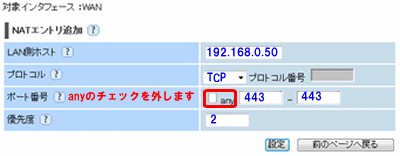
三つ目の設定です。
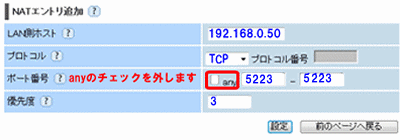
注意以下の設定からUDPプロトコルの設定を作成します。図の通り作成下さい。
四つ目の設定
プロトコルUDPとなり、以下の方は範囲設定となります。3478と3479番を一括指定します。
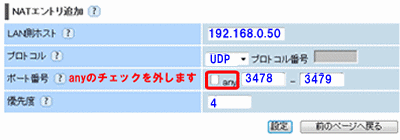
五つ目の設定
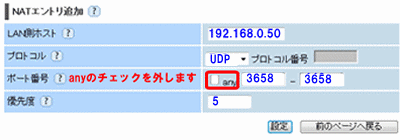
以上までがPS3の基本ポート開放設定となります。ルータへの設定反映作業を行ってフレンドの招待が出来るようになっているかを確認下さい。
次のコンテンツの方EAゲーム上でボイスチャットしたい場合やコールオブデューティ、メタルギアソリッドでトラブルのある方は続けて以下の追加設定を作成下さい。
コールオブデューティーのポート開放
UDPプロトコルの3074と3075番の範囲設定を一つ追加してください。
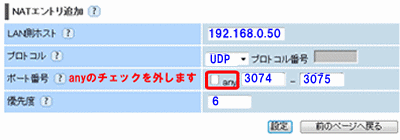
EAゲームボイスチャット用ポート開放
ヘッドセットの無い方は設定不要です。
UDPプロトコルの6000の設定を追加してください。
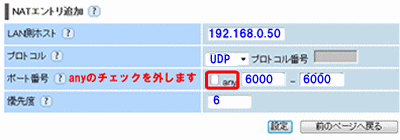
メタルギアソリッドのポート開放
TCP側とUDP側の二点追加設定を作成します。
まずTCP側の5730から5733番の範囲設定を作成します
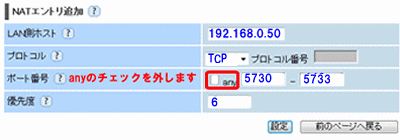
次にUDP側の5730から5739番まで範囲設定を追加すれば作業完了です。
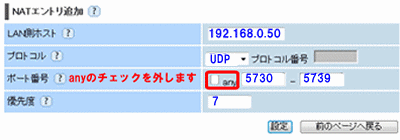
説明は以上です


コメント